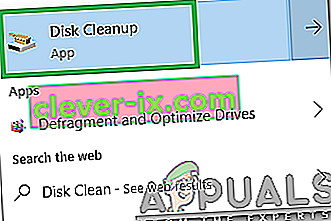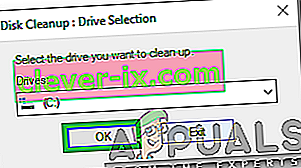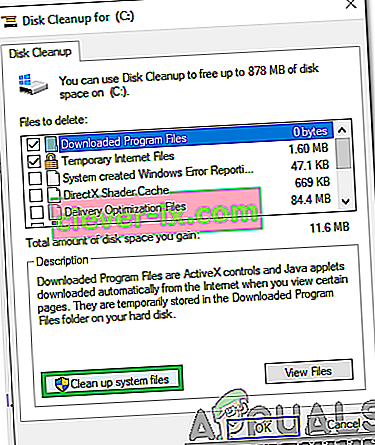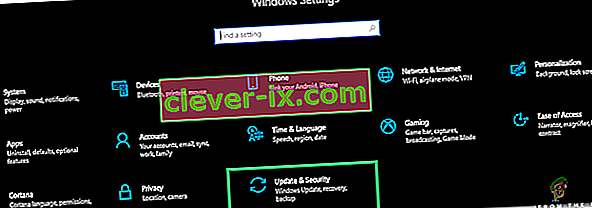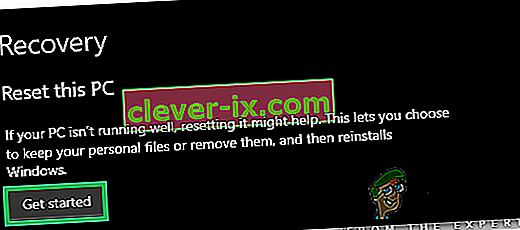Windows de Microsoft est l'un des systèmes d'exploitation les plus utilisés et il possède de nombreuses fonctionnalités qui affirment très certainement sa domination sur la concurrence. Tout ce qui est fait sur l'ordinateur, que ce soit l'installation d'une application, la visite d'une page Web, etc., est stocké dans le registre. Le registre est l'empreinte numérique de l'utilisateur sous Windows. Il contient également de nombreuses entrées vitales pour Windows et qui façonnent son fonctionnement au quotidien.

Il peut souvent y avoir certains « éléments de registre brisés » dans le registre. Ces éléments sont le plus souvent des entrées de registre corrompues / supprimées qui peuvent être laissées comme résidu après la désinstallation / suppression d'un fichier. Ils peuvent parfois ralentir l'ordinateur et les nettoyer est certainement une bonne chose à faire. Dans cet article, nous allons vous apprendre certaines des méthodes les plus simples pour se débarrasser des éléments cassés dans le registre.
Comment supprimer les éléments de registre cassés sous Windows?
Il existe de nombreuses façons de se débarrasser des fichiers indésirables dans le registre, alors que de nombreuses applications prétendent résoudre le problème, mais elles peuvent parfois finir par créer encore plus de problèmes pour vous. Par conséquent, nous avons compilé ci-dessous une liste des méthodes les plus simples que vous pouvez suivre pour vous débarrasser manuellement des éléments de registre endommagés.
Méthode 1: Effectuer un nettoyage de disque
La fonctionnalité de nettoyage de disque a été intégrée dans presque toutes les versions de Windows. Il peut facilement supprimer les fichiers inutiles sur votre ordinateur et économiser de l'espace. n pour exécuter un nettoyage de disque:
- Appuyez sur «Windows» + « S » pour ouvrir la recherche.
- Tapez " Nettoyage de disque " et sélectionnez la première option.
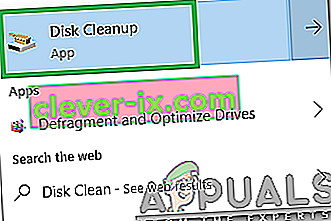
- Sélectionnez le lecteur sur lequel Windows a été installé.
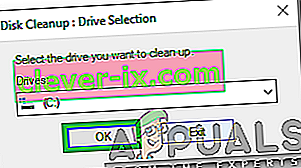
- Cliquez sur le « Clean Up système de fichiers » et sélectionnez le lecteur à nouveau.
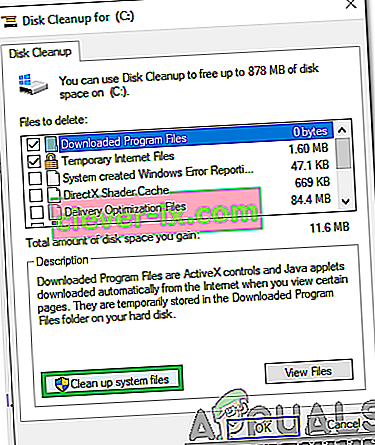
- Cochez toutes les options et cliquez sur «OK».
- Cela éliminera tous les fichiers inutiles sur votre ordinateur et vous aidera à l'accélérer.
Méthode 2: exécution de DISM
Une autre méthode pour rechercher et réparer automatiquement les éléments endommagés dans le registre consiste à exécuter la commande DISM dans l'invite de commande. Pour ça:
- Appuyez sur " Windows " + " R " pour ouvrir l'invite d'exécution.
- Tapez « cmd » et appuyez sur les touches « Maj » + «Ctrl» + « Entrée » simultanément pour fournir des privilèges administratifs.

- Tapez la commande suivante et appuyez sur " Entrée "
DISM / En ligne / Cleanup-Image / ScanHealth
- Attendez que le processus soit terminé et vérifiez si les éléments cassés sont supprimés.
Méthode 3: Rafraîchir l'ordinateur
Si la méthode ci-dessus n'a pas supprimé les éléments de registre endommagés pour vous, vous pouvez toujours actualiser votre ordinateur en utilisant l'option de restauration sans perdre de fichiers / applications personnels. Pour ça:
- Appuyez sur « Windows » + « I » pour ouvrir les paramètres.
- Cliquez sur l' option « Mise à jour et sécurité » et sélectionnez « Récupération » dans le volet gauche.
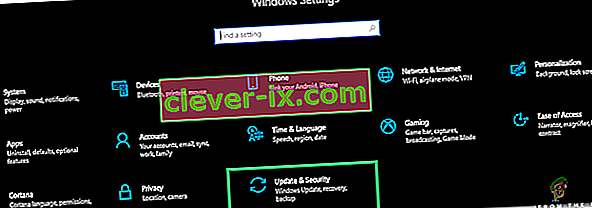
- Cliquez sur l' option « Commencer » et sélectionnez le bouton « Garder mes fichiers ».
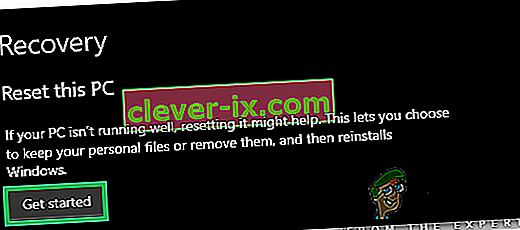
- Suivez les instructions à l'écran pour actualiser complètement Windows, ce qui réinitialisera automatiquement le registre et les éléments endommagés seront supprimés.